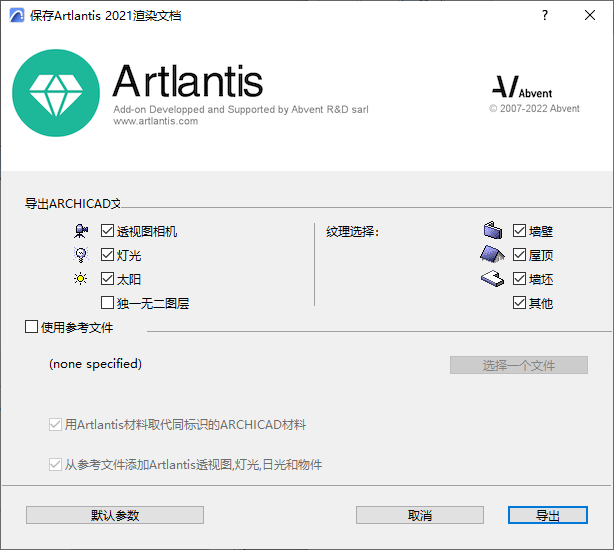
使用該外掛程式可以將Archicad模型導出到Artlantis 2020或更高版本。雖然該外掛程式是預設與Archicad一起安裝,但仍然是Abvent R&D的產品,以確保其開發和維護。
了解更多訊息,請訪問:http://www.artlantis.com.
如何導出
1。在Archicad中顯示透視圖3D視圖。
2。選擇檔案>另存為...命令。
3。在檔案格式列表中,選擇你需要的Artlantis(*.atl)版本。
4。單擊儲存按鈕,將顯示“導出”對話框。
在此對話框中,您可以導出新的Artlantis檔案,或更新已經發送到Artlantis的.atl檔案。
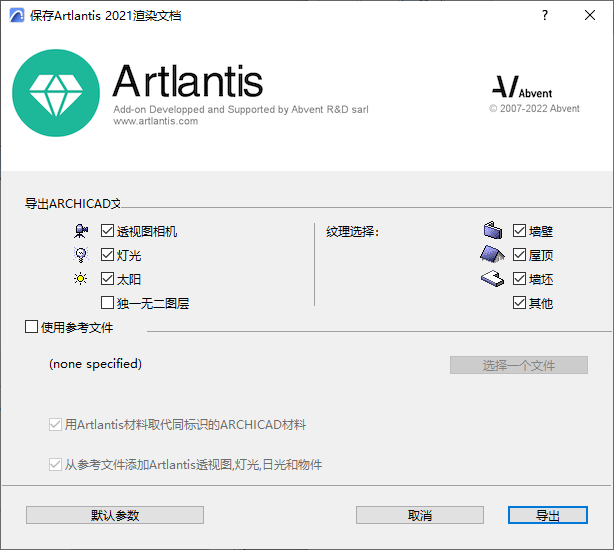
檢查各項來導出。
•透視相機:在Archicad中創建的所有相機將在Artlantis的透視檢視列表中出現。
•光*:所有插入Archicad專案的燈將在Artlantis的光檢視列表中出現。
•太陽*:日光系統(地理位置,日期和時間)將在Artlantis的日光系統檢視列表中出現。
•唯一的圖層: 如果該項勾選,所有的Archicad圖層都以一個圖層導出到Artlantis。如果未勾選,所有Archicad圖層將在Artlantis物件檢視的圖層列表中恢復。
*註釋 如果光或太陽控制項在導出對話框中禁用,開啟Archicad 照片渲染設定對話框(檔案> 創建圖像),啟動基礎渲染引擎並開啓適當的光源。
•貼圖選項,墻,屋頂,板,其他*:與Archicad表面關聯的貼圖將被導出。
*註釋 其他選項包括所有Archicad工具,例如柱、樑、樓梯、門、窗,以及網面和物件。
更新一個先前發送到Artlantis的.atl檔案
在創建一個新檔案中描述的所有控制線在這裡依然有效!
1。選擇使用參考檔案選項
2。單擊選擇一個檔案。
3。選擇.atl參考檔案。
選項
•使用相同的標識符,以Artlantis參考檔案材料替換Archicad材料。
•從參考檔案匯總添加Artlantis透視視圖、光、日光系統、物件
如果這些選項之一被啟動:
僅當Archicad專案中的新元素(幾何圖形,視點,燈,日光儀)不是參考檔案的一部份時,才會被導出。
關於導出彎曲元素的注意事項
預設,導入Artlantis的彎曲的Archicad元素從不會被平滑。要在Artlantis中使曲線平滑,轉到著色器檢視標籤高級參數 區域,選擇所需的材料,並使用光滑度滑塊。